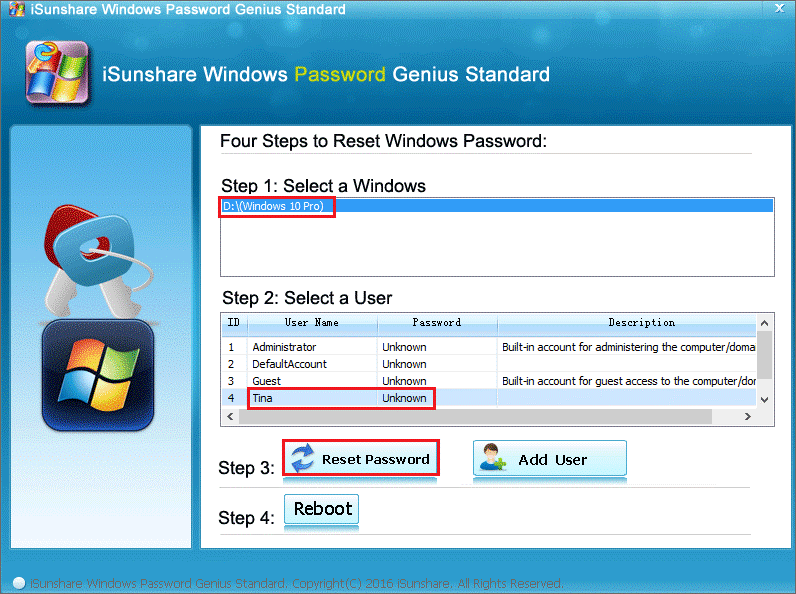
MEGA är ett anmärkningsvärt alternativ till kända molnlagringstjänster som Google Drive, OneDrive och DropBox.
Men detta har också vissa begränsningar eftersom många användare ser felmeddelandet " Din webbläsarlagring för Mega är full" när de försöker ladda ner ett enormt MEGA-dokument eller ibland felmeddelandet " Out of HTML5 Offline Storage Space" när de laddar ner filer av gigabytestorlekar från mega.nz.
Detta fel inträffar som regel på grund av att webbläsarens kapacitet är total eller överdrivet rörig.
Lyckligtvis finns det flera sätt att lösa problemet och göra din MEGA-nedladdningsupplevelse felfri.
I den här guiden kommer vi att diskutera hur du fixar din webbläsarlagring för Mega is full- problemet.
För att reparera skadade Windows-systemfiler rekommenderar vi Advanced System Repair:
Denna programvara är din enda lösning för att fixa Windows-fel, skydda dig från skadlig programvara, rensa skräp och optimera din dator för maximal prestanda i tre enkla steg:
- betygsatt Utmärkt på Trustpilot .
- Klicka på Installera och skanna nu för att installera och skanna problem som orsakar PC-problem.
- Klicka sedan på Klicka här för att fixa alla problem nu för att åtgärda, rengöra, skydda och optimera din dator effektivt.
Vad orsakar "Ditt lagringsutrymme i webbläsaren för Mega är fullt"?
- Onödig programvara: Onödig programvara kan störa din dator, och det är detta som slutför systemlagringen och kan orsaka felet.
- Tillfällig webbläsarlagring: Varje webbläsare tenderar att lagra temporär data, och denna fulla eller röriga webbläsarlagring kan fylla webbläsarlagringen och orsaka fel i webbläsarens lagring fullt.
- Korrupt webbläsare: Om webbläsaren du använder blir skadad kommer det här problemet att dyka upp.
Hur fixar du att din lagring i webbläsaren för Mega är full?
Innehållsförteckning
Växla
Lösning 1 – Rensa webbläsarlagring
Varje webbläsare lagrar temporär data och cache efter att ibland rensat den lokala lagringen av din webbläsare, eftersom många användare rapporterade att de tömt den lokala lagringen av webbläsaren. För att rensa den lokala lagringen av din webbläsare, följ stegen nedan:
Opera
- Starta Opera.
- Klicka på alternativet Inställningar uppe till höger.
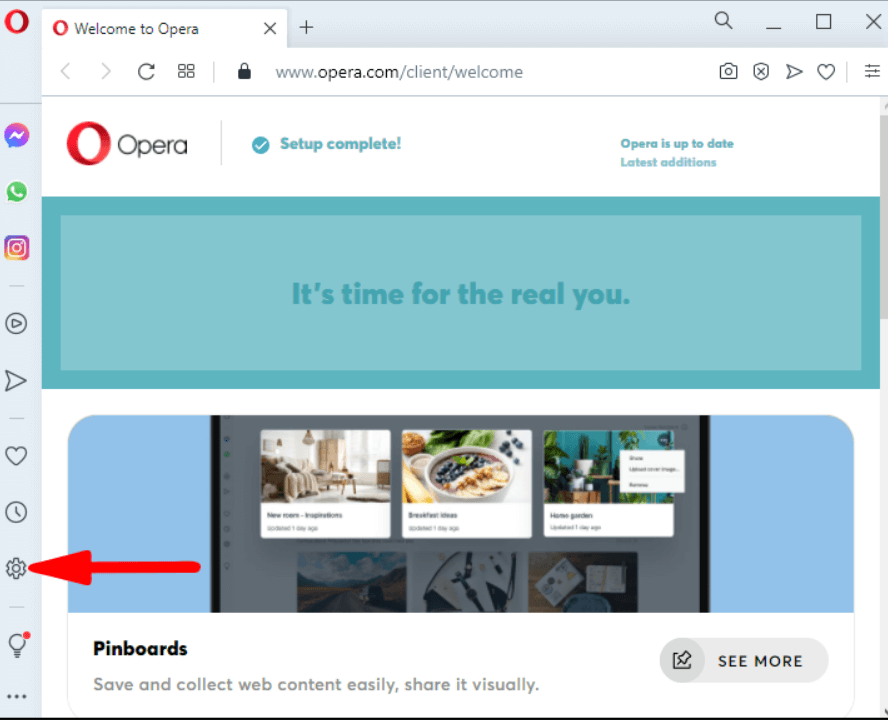
- Klicka sedan på knappen Rensa bredvid webbinformationen.
- Rensa nu alla data och starta om datorn.
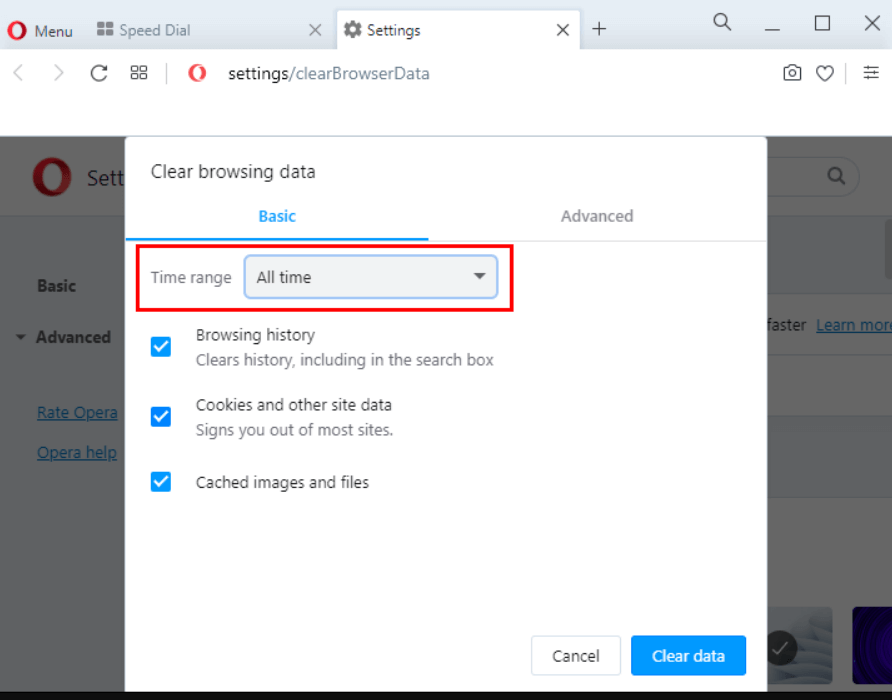
- Och kontrollera om min webbläsarlagring Mega är full är löst eller inte.
Microsoft Edge
- Starta Edge- webbläsaren och klicka på de 3 prickarna uppe till höger.
- Klicka på alternativet Inställningar .
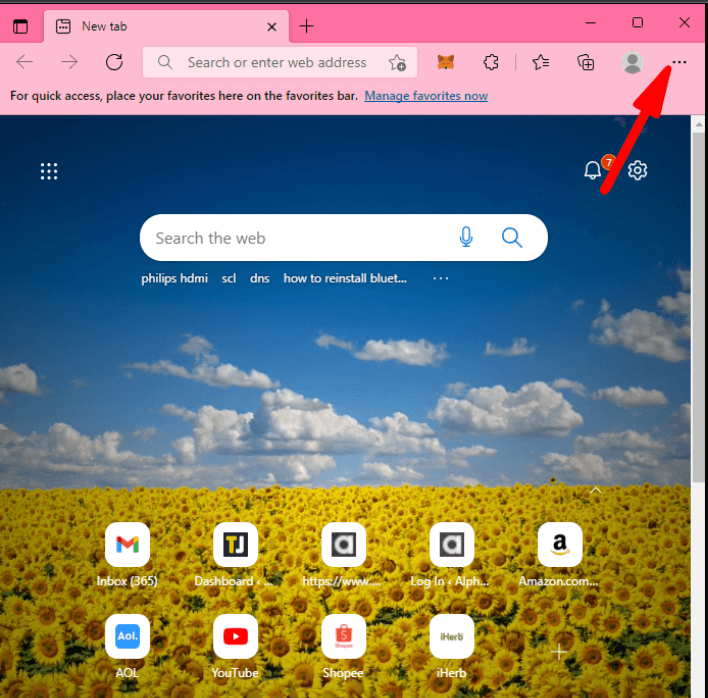
- Klicka nu på alternativet Sekretesssökning och tjänster .
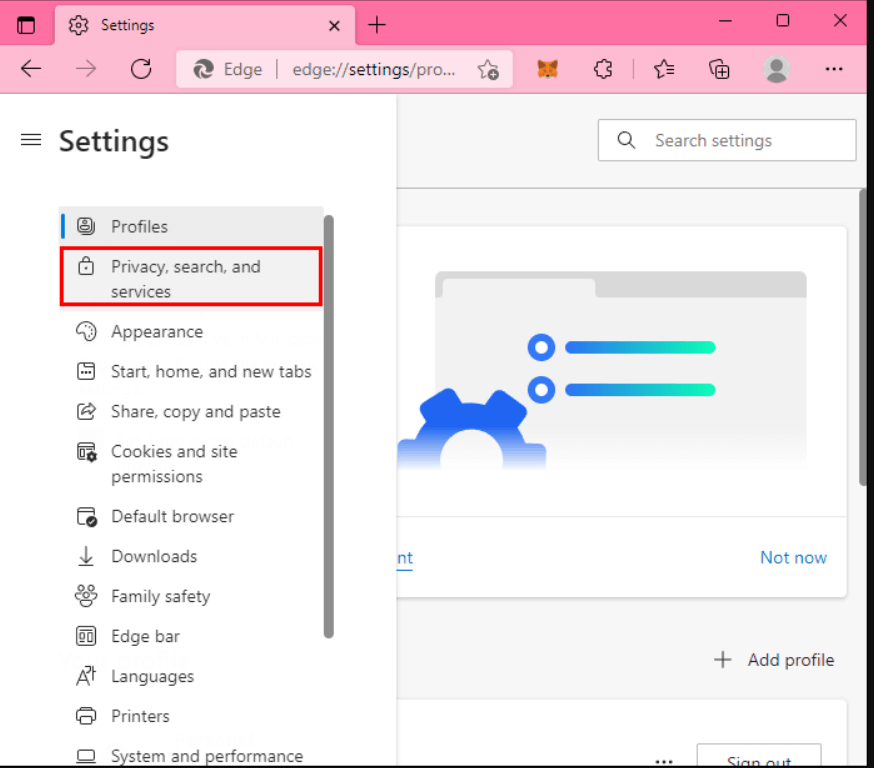
- Klicka sedan på alternativet Rensa webbläsardata .
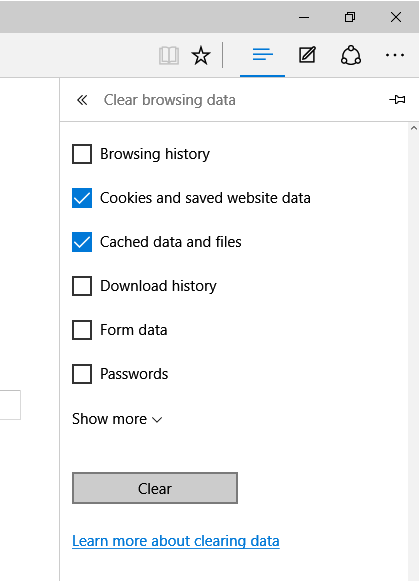
- Markera alla rutorna och klicka på alternativet Rensa.
- Starta nu om din dator och kontrollera om problemet är löst eller inte.
Google Chrome:
- Starta Chrome .
- Och klicka på de 3 tillgängliga prickarna uppe till höger.
- Klicka nu på alternativet Rensa webbläsardata .
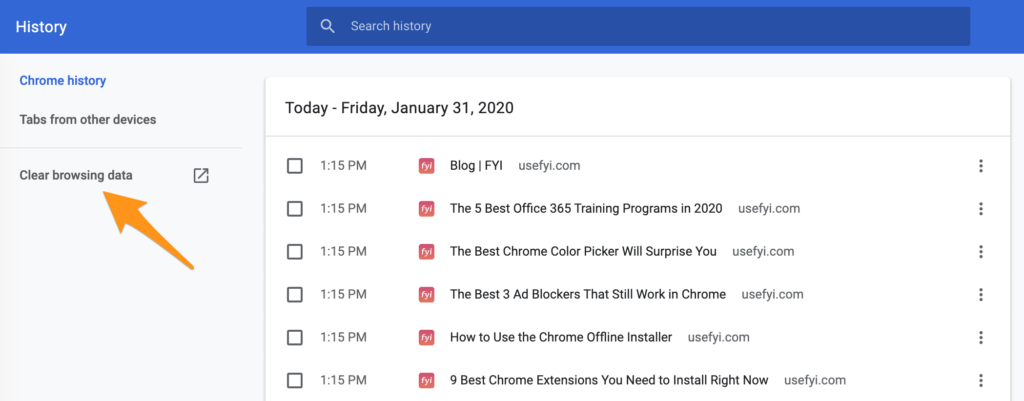
- Markera alla rutorna och klicka på knappen Rensa för att rensa alternativet för webbläsardata.
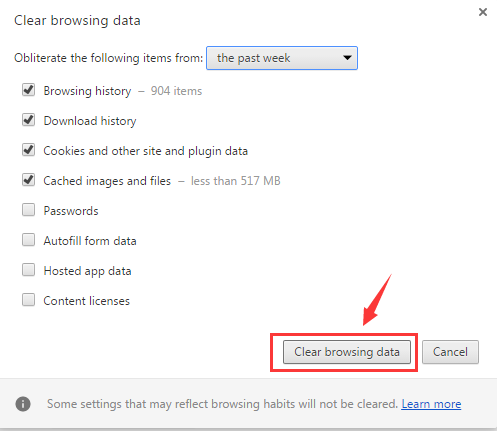
Lösning 2 – Återställ din webbläsare
Problemet kan vara specifikt för din webbläsare och kan lösas genom att återställa webbläsaren. Detta steg kommer att ändra inställningarna till standard. Följ stegen nedan för att återställa din webbläsare:
Opera
- Starta Opera
- Klicka på alternativet Inställningar .
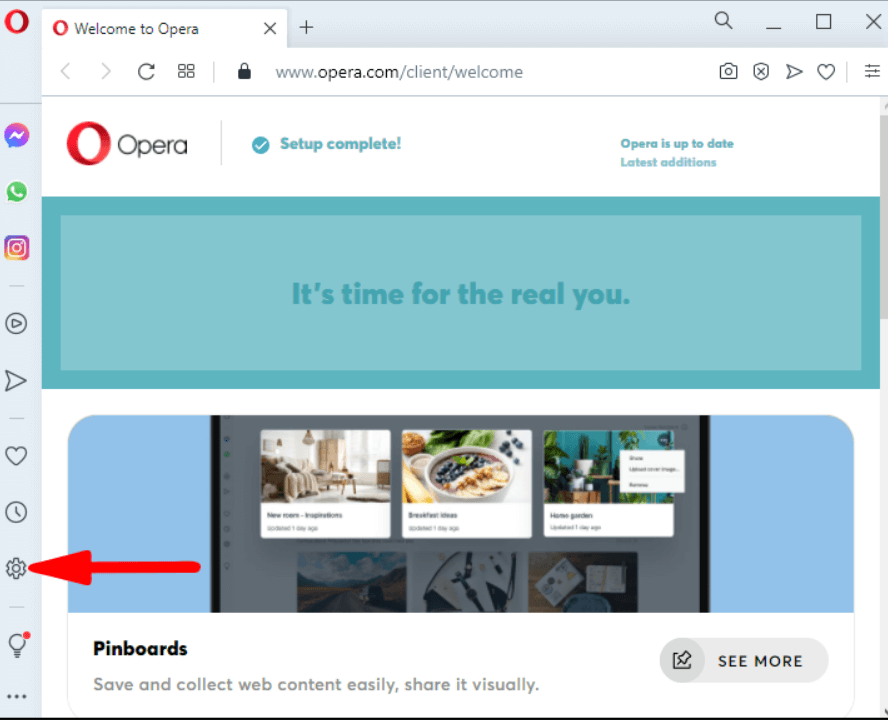
- Och klicka på alternativet Avancerat .
- Scrolla sedan ned och klicka på alternativet Återställ inställningar till standard.
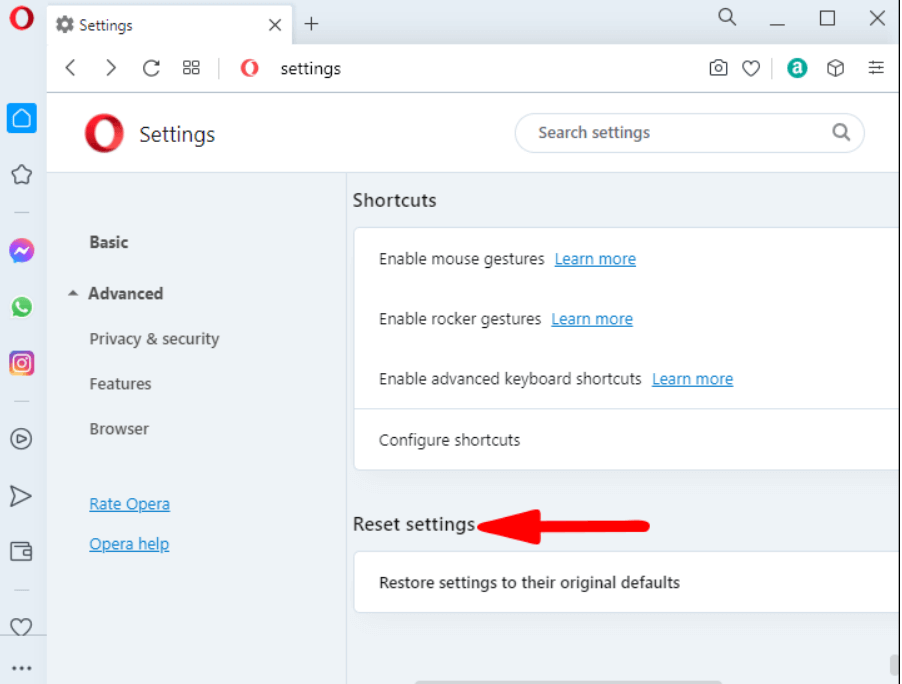
- Klicka nu på återställningsalternativet och webbläsaren återställs.
Microsoft Edge
- Starta webbläsaren och klicka på de 3 tillgängliga prickarna uppe till höger.
- Klicka nu på alternativet Inställningar .
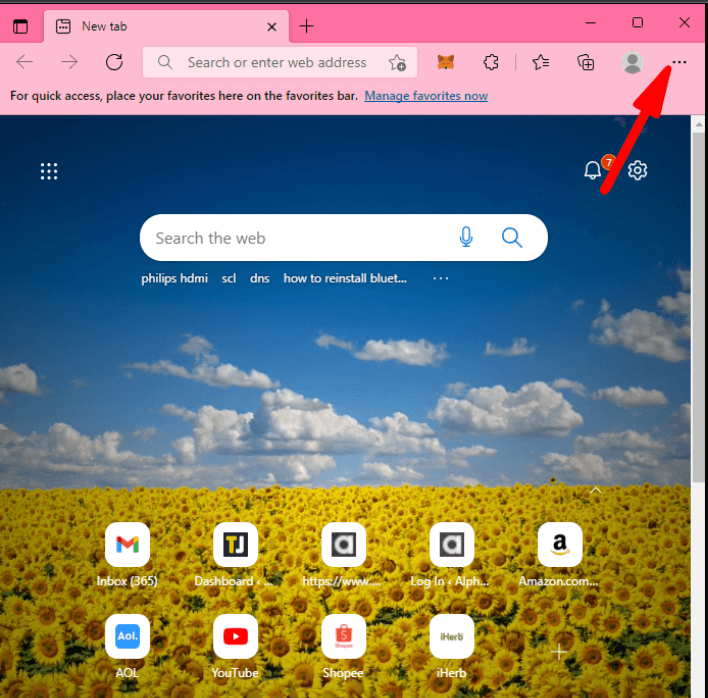
- Och klicka på alternativet Återställ inställningar .
- Klicka nu på Återställ inställningarna till deras standardalternativ .
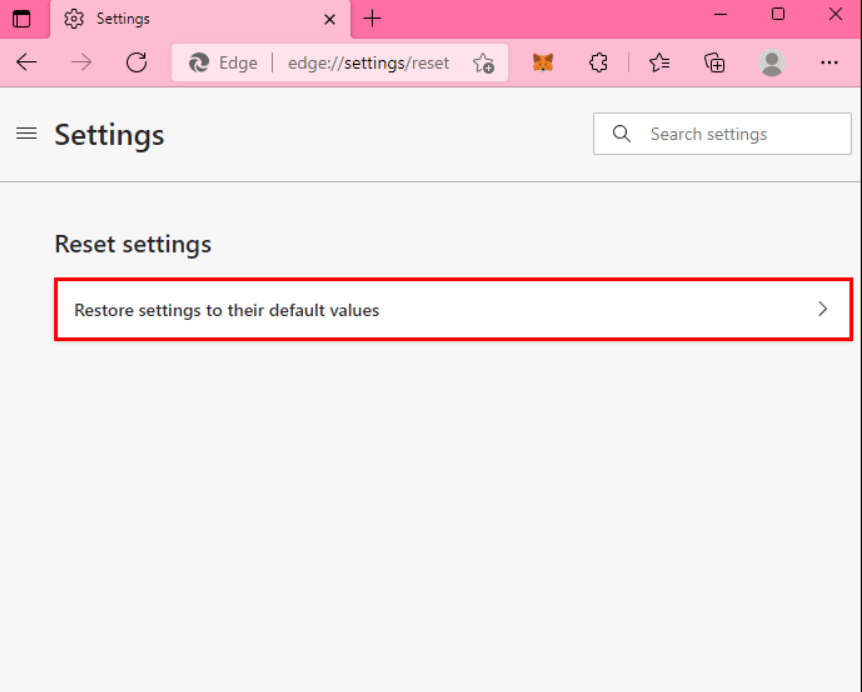
- Klicka slutligen på återställningsknappen för att återställa webbläsaren.
Google Chrome
- Starta webbläsaren och klicka på de tre prickarna som finns uppe till höger.
- Och klicka på alternativet Inställningar .
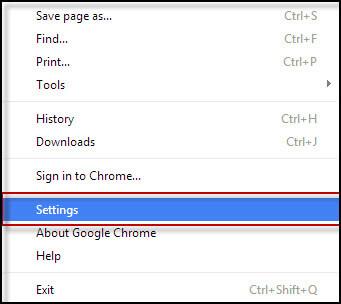
- Klicka sedan på alternativet Avancerade inställningar .
- Klicka på alternativet Återställ inställningar .
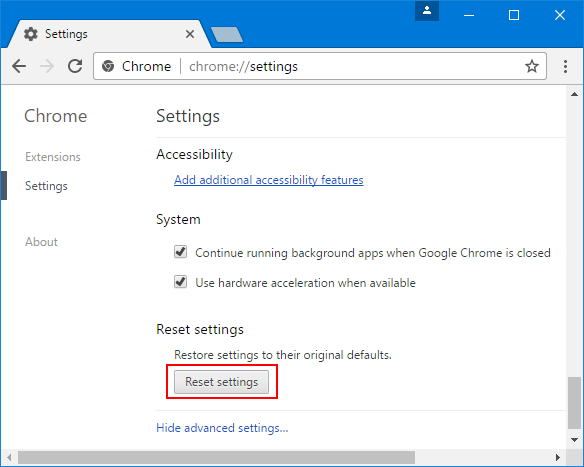
- Kontrollera nu om felet är löst eller inte.
Läs också: Fixa "Mega.Nz vill lagra filer på den här enheten" [8 snabba hacks]
Lösning 3 – Ta bort webbläsarfiler
Att ta bort webbläsarens cachefiler från installationsmappen fungerade för många användare för att lösa felet. Din webbläsarlagring för MEGA är full . Följ stegen nedan för att ta bort webbläsarens cachefiler:
- Gå till Min dator och klicka sedan på C-enheten.
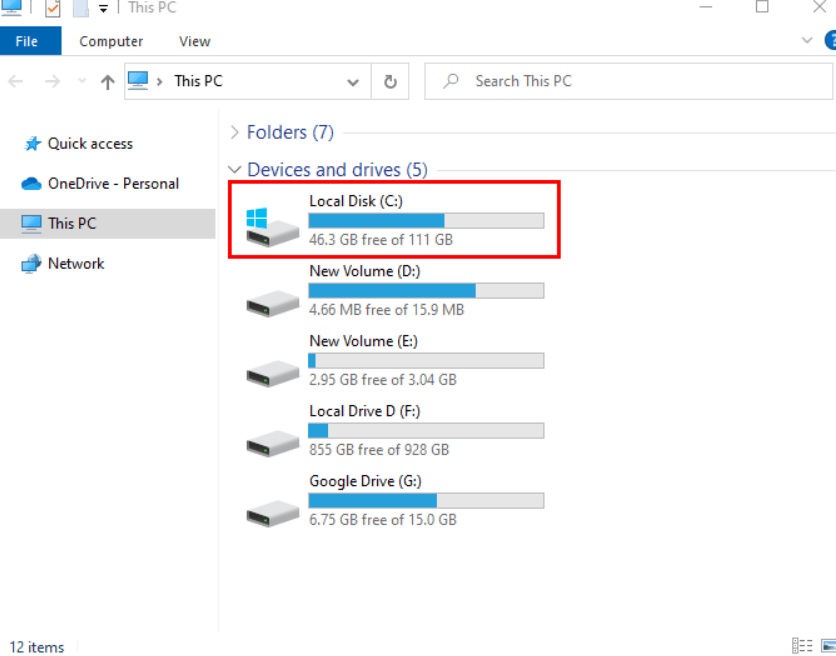
- Kontrollera nu vilka filer som är onödiga.
- Välj sedan filerna och högerklicka på dem och klicka på raderingsalternativet för att ta bort dem.
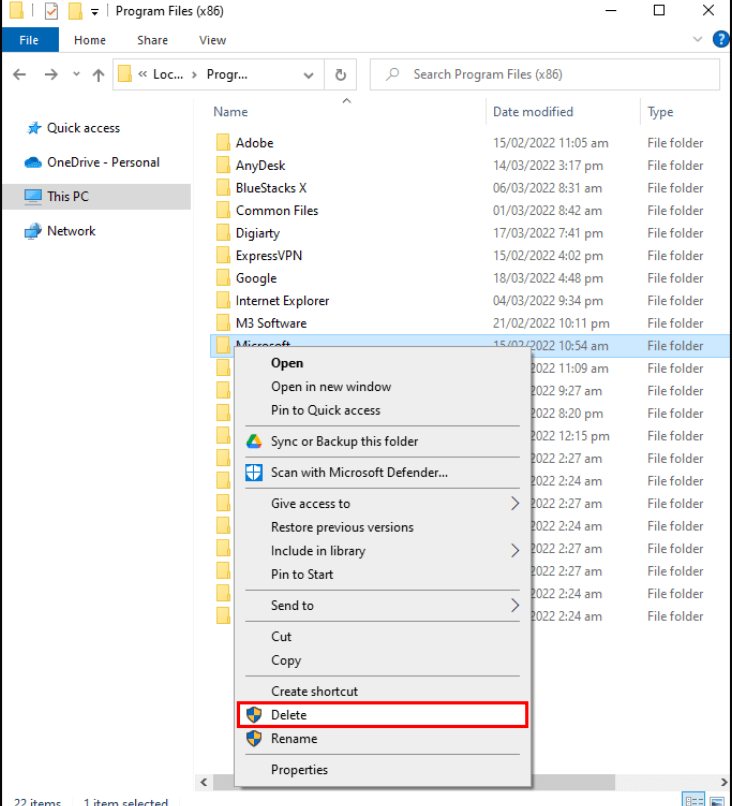
Kontrollera nu om felet är löst eller gå vidare till nästa fix.
Lösning 4 – Ta bort Mega.nz cookies
Mega.nz lagrade cookies för att fylla upp hela lagringen av webbläsaren och orsaka problem. Många användare rapporterade också att rensa Mega.nz-cookies hjälpte dem att lösa problemet. För att radera Mega.nz cookies följ stegen nedan:
- Starta webbläsaren och klicka på de 3 prickarna uppe till höger.
- Klicka sedan på alternativet Inställningar och klicka på alternativet integritet och säkerhet.
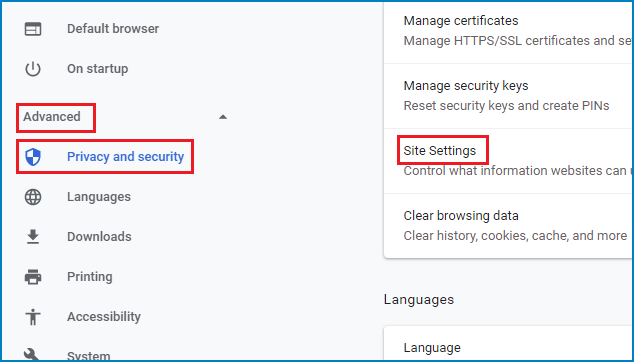
- Klicka på alternativet Webbplatsinställningar.
- Klicka nu på alternativet Visa behörigheter och datum lagrade på flera webbplatser.
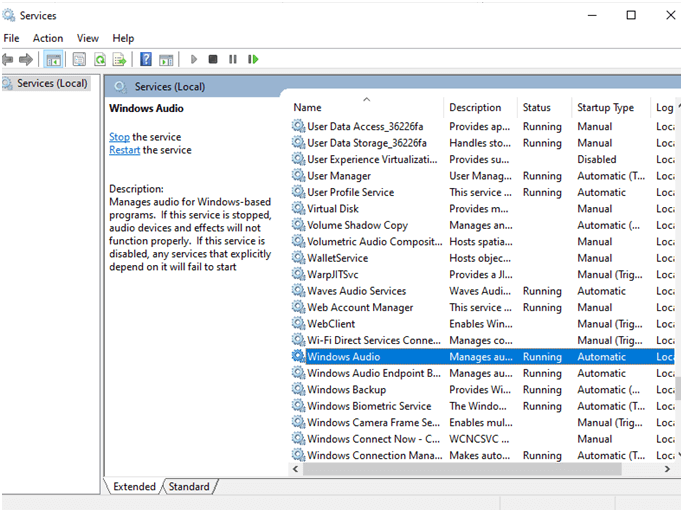
- Sök sedan efter Mega.nz.
- Klicka på raderingsknappen för att radera alla cookies.
Lösning 5 – Avinstallera de onödiga programmen
Många applikationer kan störa din webbläsares funktioner och kan orsaka dessa typer av problem. Så här föreslås det att du avinstallerar det onödiga programmet från din dator.
Följ stegen nedan för att avinstallera programmet:
- Klicka på Start-knappen och sök efter kontrollpanelen.
- Klicka nu på alternativet Program och funktioner
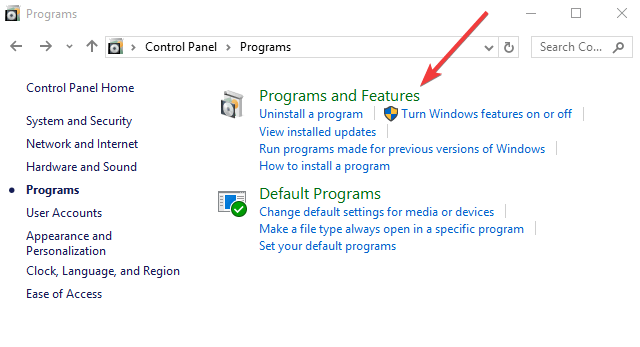
- Välj Avinstallera ett program
- Högerklicka på programmet du vill avinstallera och klicka på avinstallera
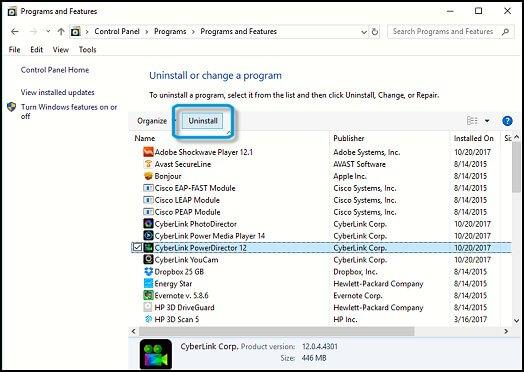
- När du har avinstallerat alla applikationer startar du om datorn.
- Kontrollera nu om felet är löst eller inte.
Lösning 6 – Rensa hårddiskutrymme
Du kan se felet när du får slut på lokalt utrymme; i det här fallet kan din webbläsare inte ladda ner den större Mega-filen. Så det rekommenderas att rensa hårddiskutrymmet.
I allmänhet, medan du laddar ner något med webbläsarna, sparas de i standardmappen för nedladdning. Och den här mappen tar upp utrymme på systemenheten, vilket gör att mappen Nedladdningar inte svarar.
Så om du inte har utrymme på ditt system, rensa lite utrymme genom att ta bort oönskade filer och appar från din enhet.
Lösning 7 – Använd MegaDownloader-appen
Om ingen av de nämnda lösningarna fungerar för dig, är ett annat bästa sätt att lösa felet att ladda ner appen MegaDownloader. Du kan ladda ner appen MegaDownlaoded från den officiella webbplatsen .
Det är en gratis app och har ett rent användargränssnitt som är lätt att hantera. Så ladda ner och installera verktyget och ladda sedan ner megafilerna. Det uppskattas nu att filerna lätt kan laddas ner. Du kan också uppgradera till Pro-medlemskapsplanen.
Bonustips – Använd en annan webbläsare
Om metoderna som nämns ovan inte fungerade för dig bör det finnas ett problem med din webbläsare och du måste prova en annan webbläsare och kontrollera om det hjälper dig att lösa problemet.
Rekommenderad lösning för att fixa olika Windows-fel
Om din dator går långsamt eller släpar, rekommenderas det att köra Detta är ett multifunktionsverktyg som, bara genom att skanna en gång, upptäcker och åtgärdar olika Windows 10-problem och fel.
Detta kan också fixa andra PC-problem som BSOD-fel, DLL-fel, reparationsregisterposter, runtime-fel, applikationsfel och många andra. Så ladda ner och installera verktyget.
Slutsats
Det handlar om felet Din webbläsarlagring för mega är full .
Här försökte vi lista de möjliga korrigeringarna som fungerade för flera användare för att lösa felet i deras fall. Här föreslås att du följer korrigeringarna som ges en efter en tills du hittar den som fungerar för dig.
Hoppas vår artikel fungerar så att du lätt kommer förbi felet.
Lycka till..!

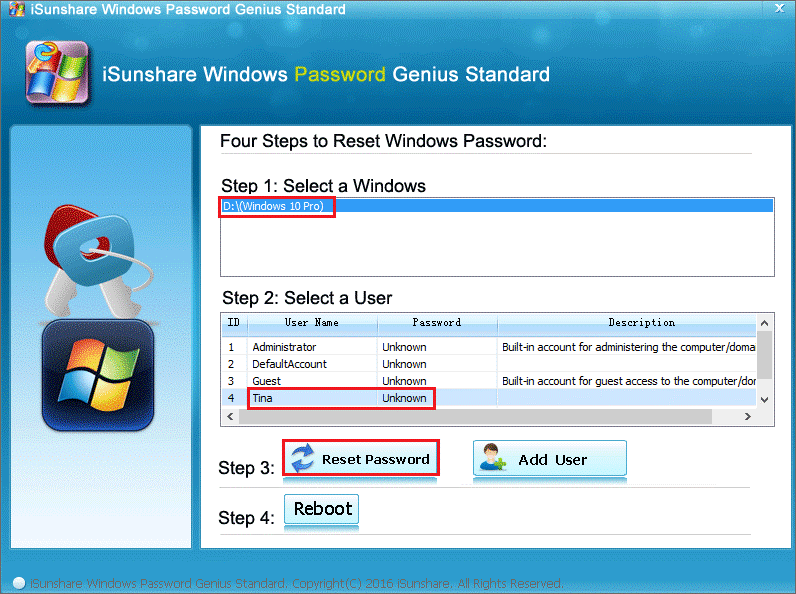
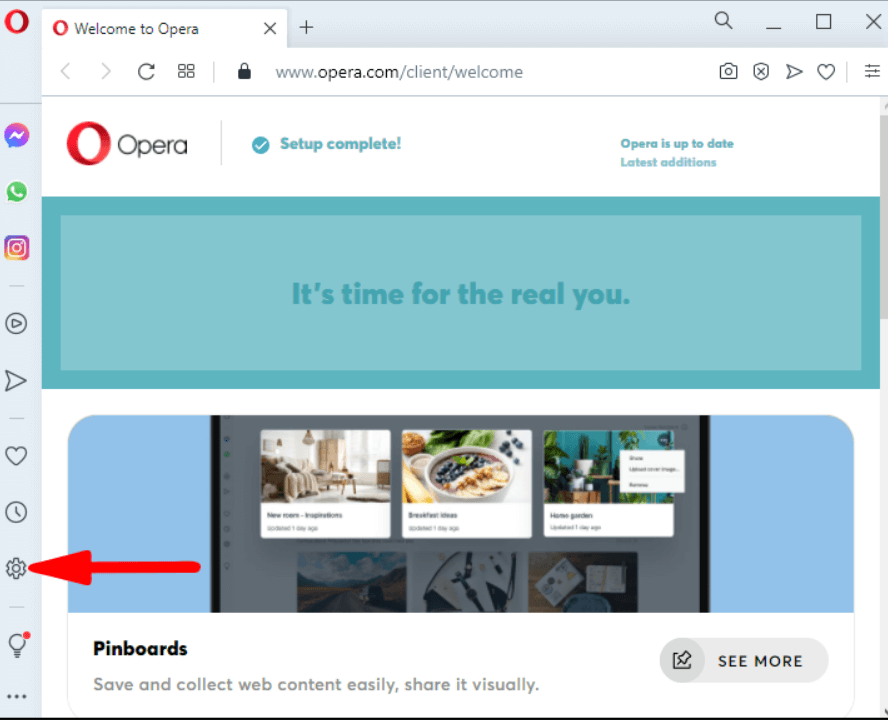
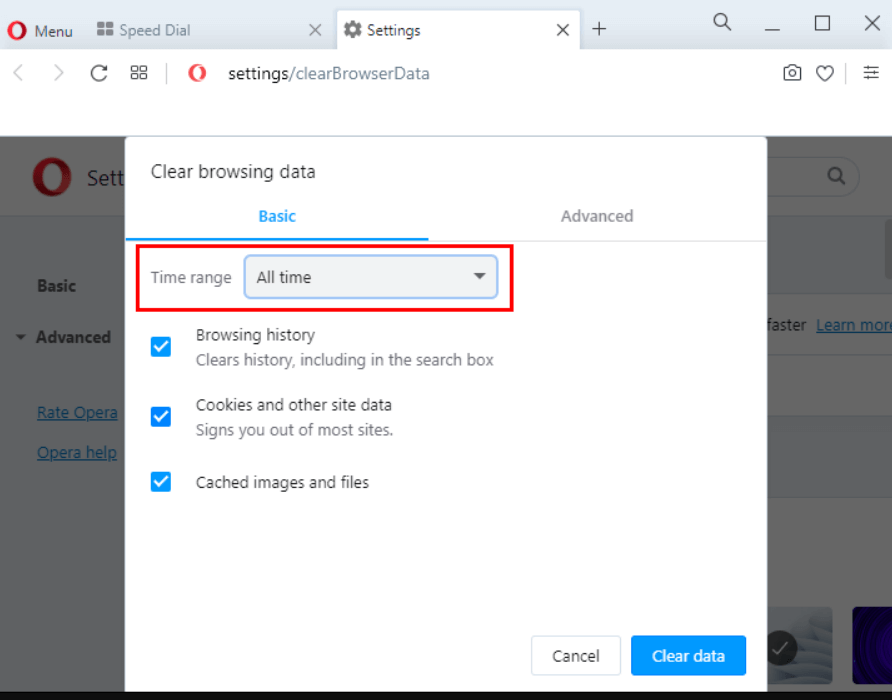
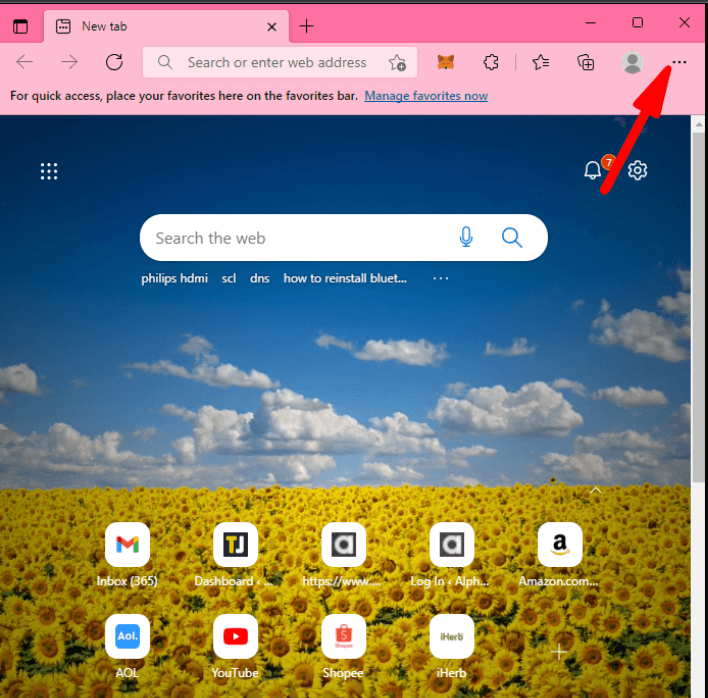
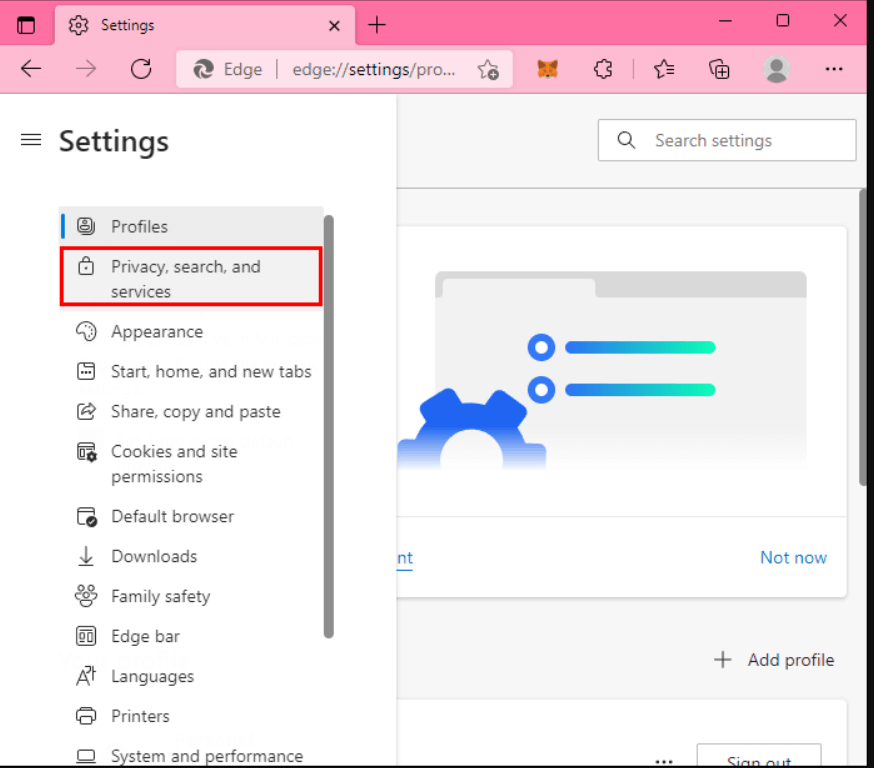
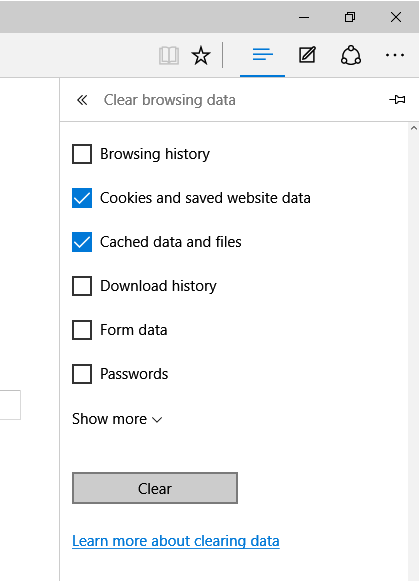
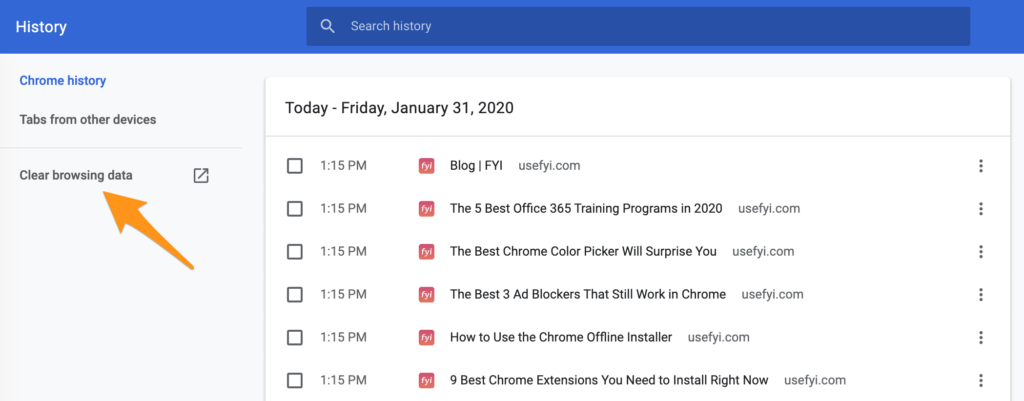
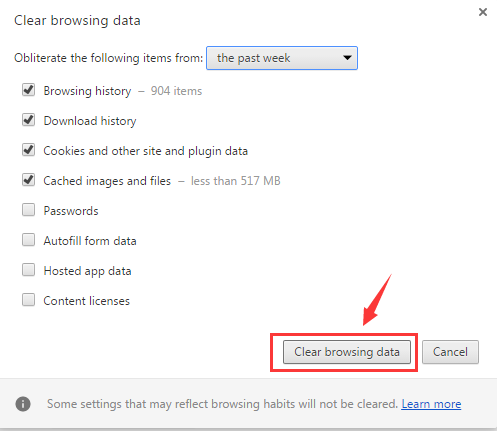
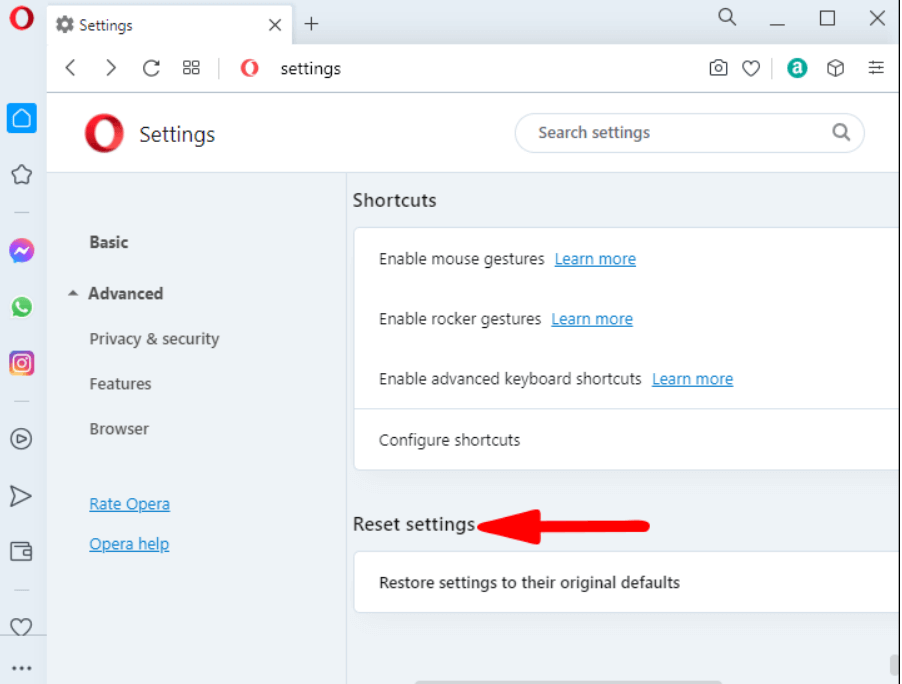
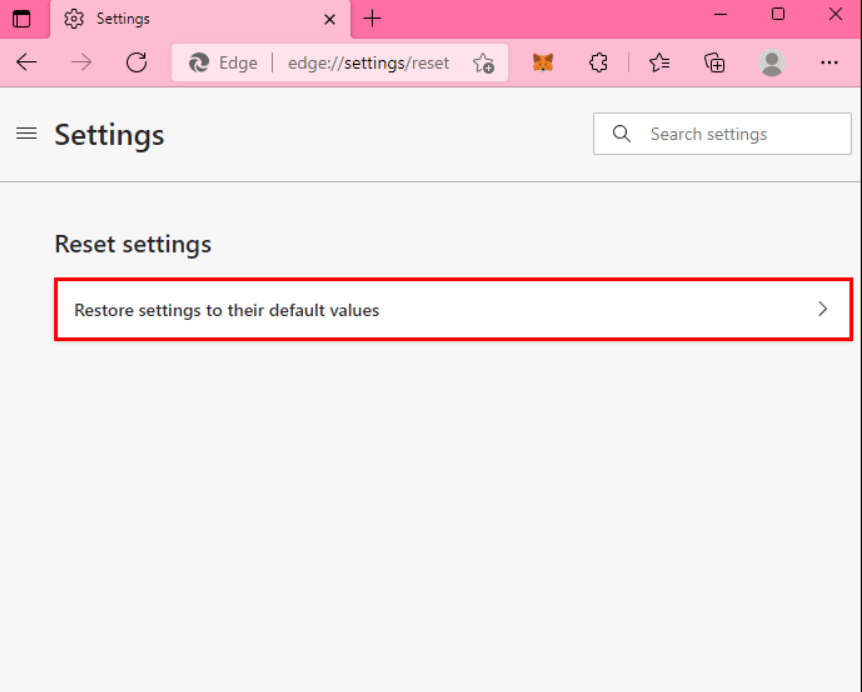
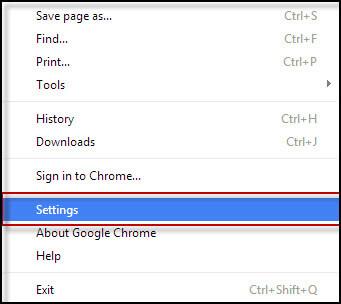
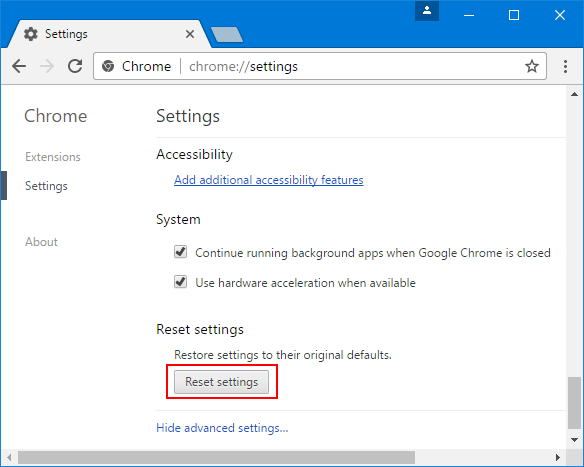
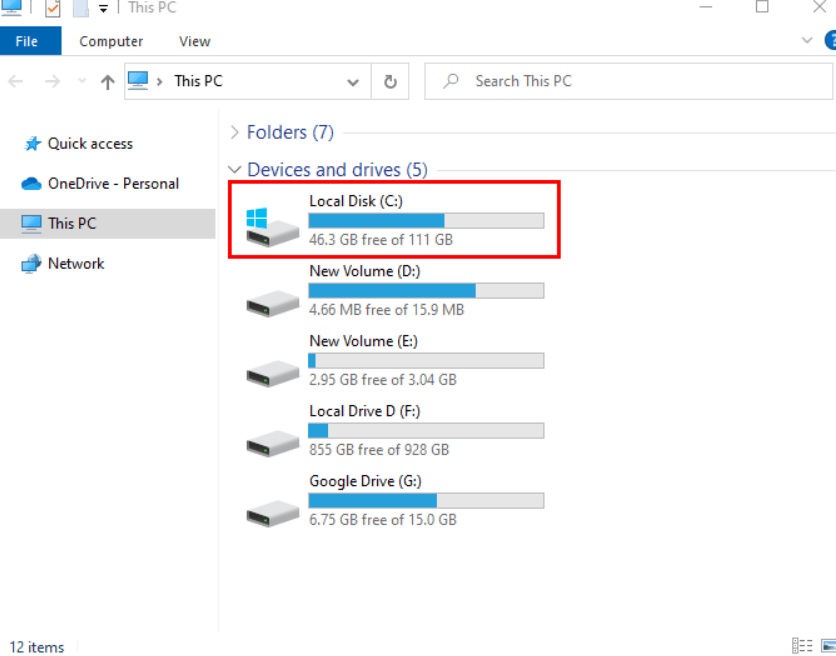
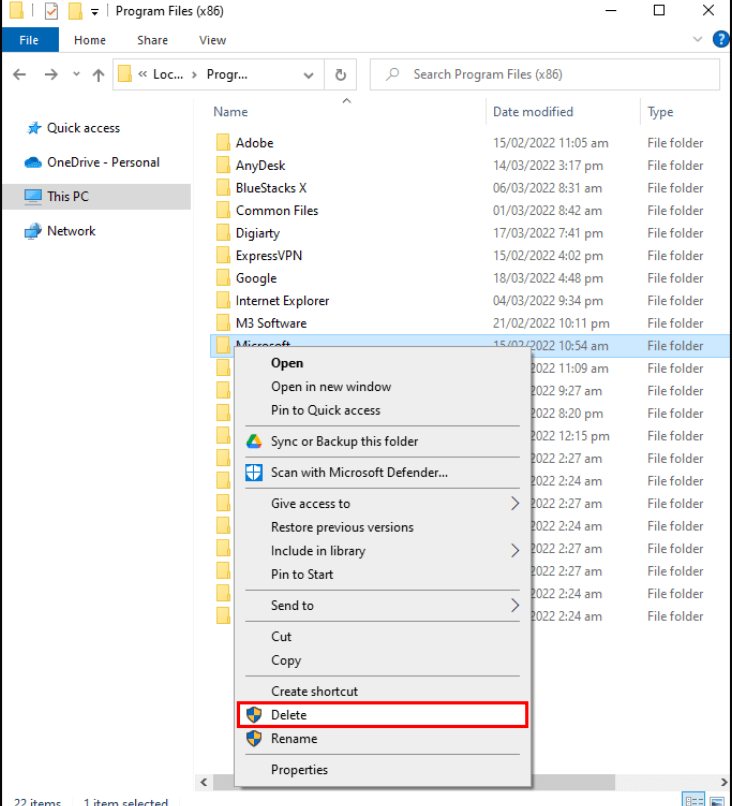
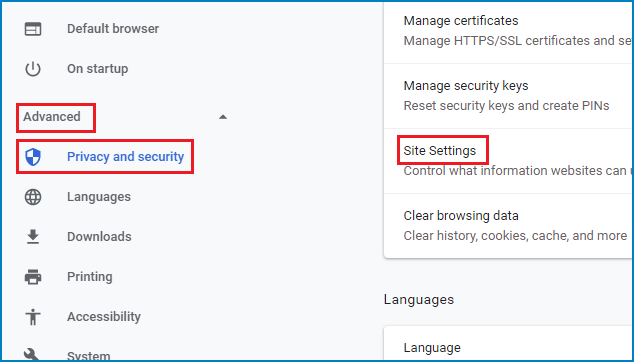
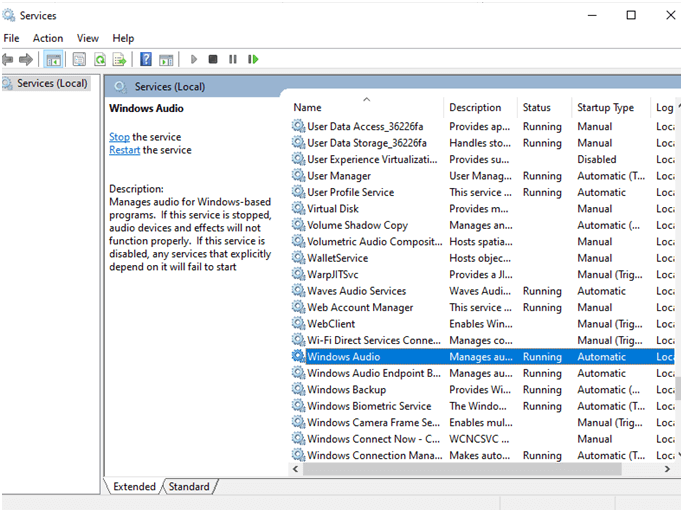
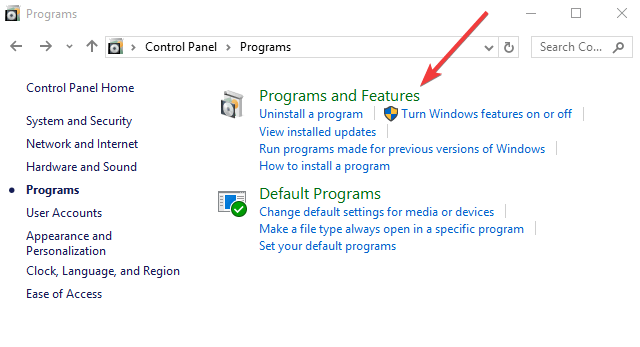
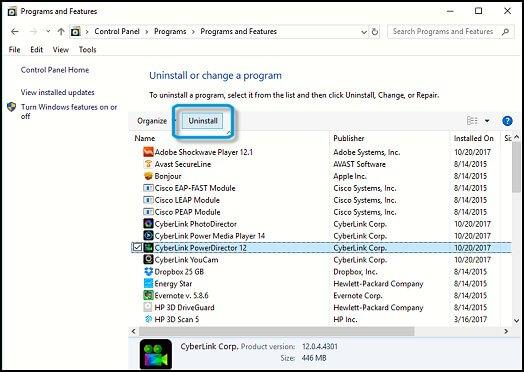



![[100% löst] Hur åtgärdar jag meddelandet Fel vid utskrift i Windows 10? [100% löst] Hur åtgärdar jag meddelandet Fel vid utskrift i Windows 10?](https://img2.luckytemplates.com/resources1/images2/image-9322-0408150406327.png)




![FIXAT: Skrivare i feltillstånd [HP, Canon, Epson, Zebra & Brother] FIXAT: Skrivare i feltillstånd [HP, Canon, Epson, Zebra & Brother]](https://img2.luckytemplates.com/resources1/images2/image-1874-0408150757336.png)